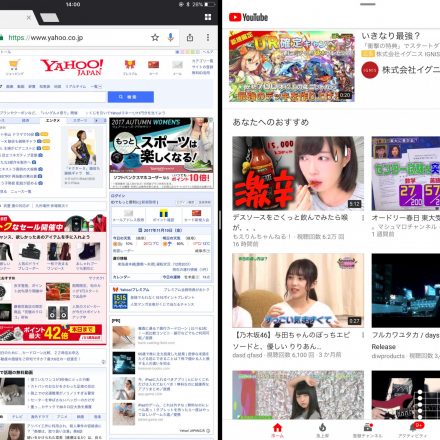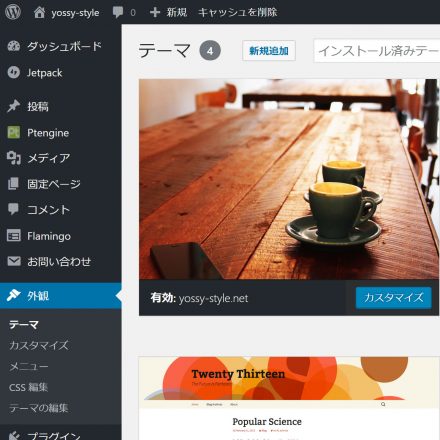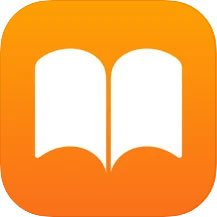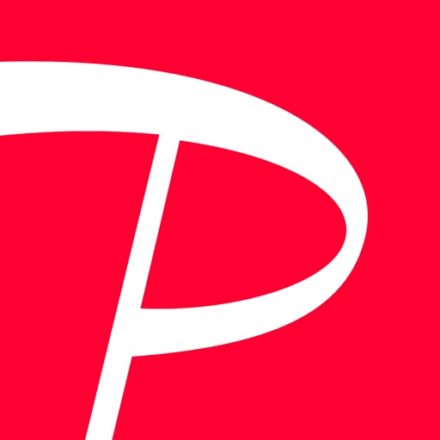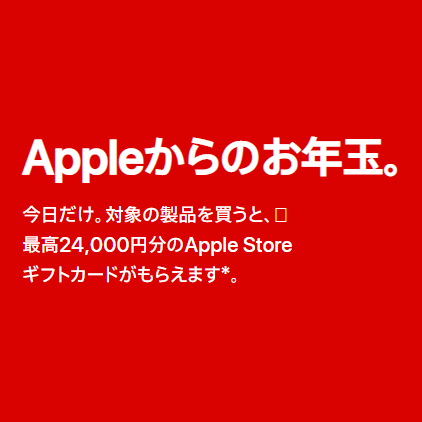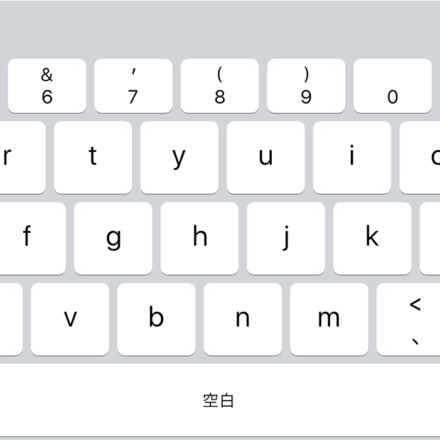つい先日(2017年11月)、iPad ProのiOSをバージョンアップしたところ、今までiPadでよく使っていた機能「画面分割して2つのアプリを同時に利用する方法」が従来のやり方・手順ではやれなくなってしまい、ちょっと困りました。で、アップルのサポートに電話してやりかた教えてもらって無事解決だしたのですが、やはりどうやらiOS 11以降ではiPadの画面分割の方法・手順がちょっと変わってしまったようでした。
そんなわけで、今回は「iPadを画面分割して2つのアプリを同時利用する方法(スプリットビュー)」を紹介したいと思いますよ(^^)/
iPadを画面分割して2つのアプリを同時利用する方法(スプリットビュー)
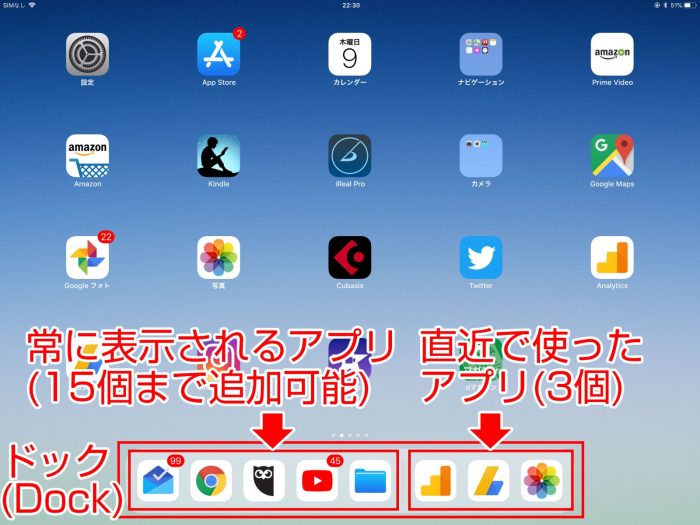
iOS 11だとホーム画面に表示されるドックも新しくなって、上記のような画面になりました。
ドックの左側には自分自身で追加・削除が可能で常に表示されるアプリ(最大15個まで追加可能)、そして右側には直近で使ったアプリが3個表示されるようになりました。
画面分割で使いたいアプリをドック(左側)に追加する

画面分割で使いたいアプリをまずはドック(左側)に追加しておきます。
追加したいアプリアイコンを長押し&ドラッグでドック(左側)にもってこればドッグに追加できます。
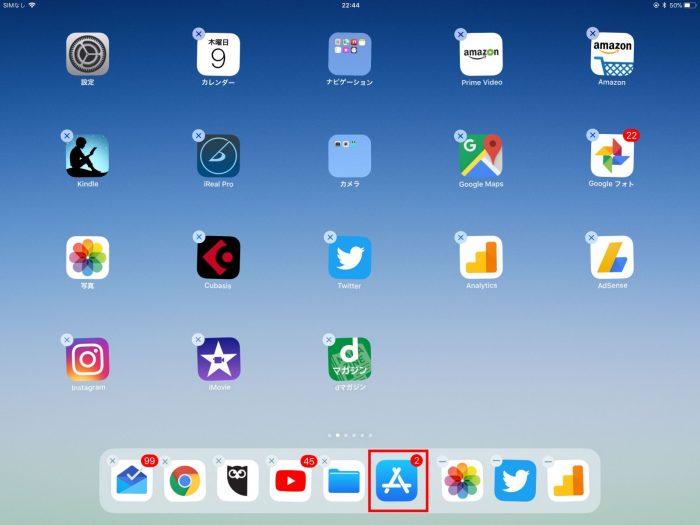
↑こんな感じでドック左側に追加できます(ちなみにここで追加したAppストアのアプリは今回は使いません)。
1つ目のアプリを起動する
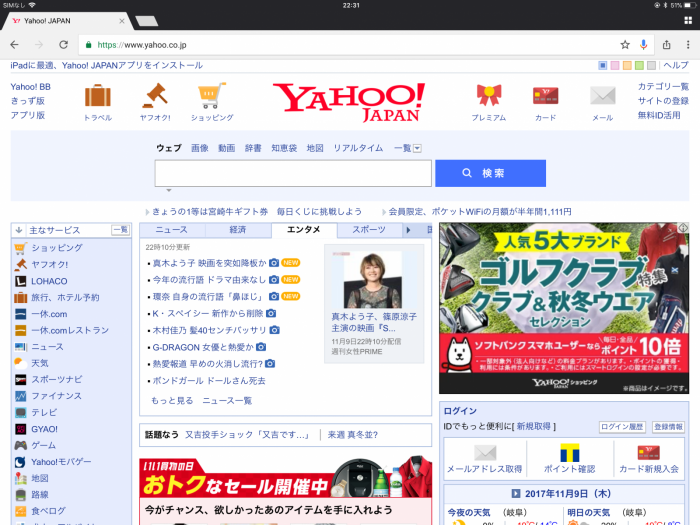
今回は画面分割でChromeとYouTubeの2つのアプリを使って試してみたいと思います。
まずは「Chrome」を起動します。
2つ目のアプリを起動する
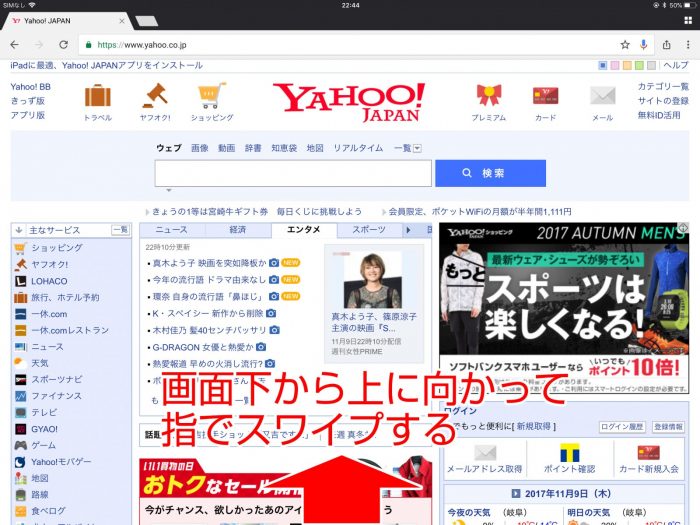
次に2つ目のアプリを起動します。
1つ目のアプリを起動した画面で、画面下から上に向かって指でスワイプします。
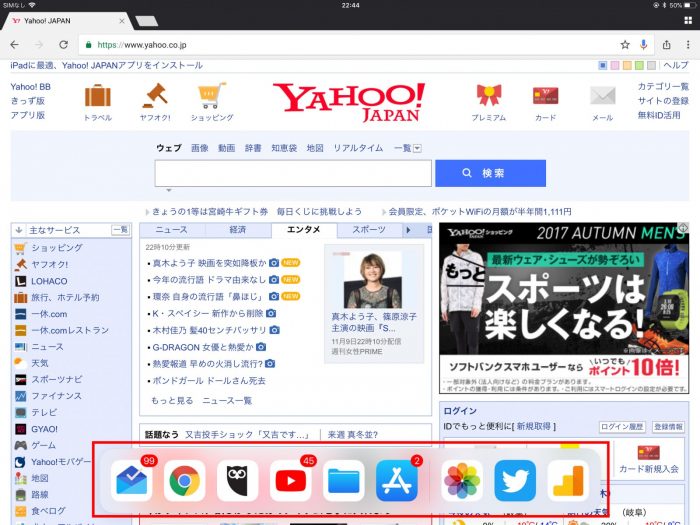
すると、さきほどのドックが表示されます。
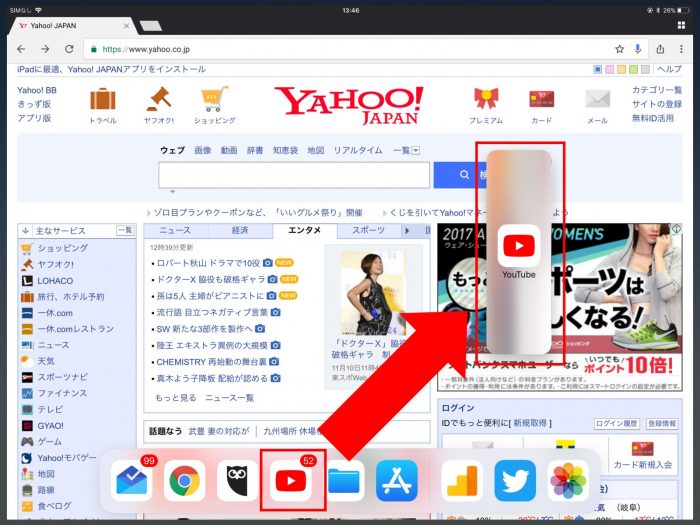
そしてこのドックの中から、画面分割で使いたい2つめのアプリを長押しして上方の左右いずれかの端までドラッグします。
すると2つめのアプリアイコンが縦長の状態になります。縦長になるアプリは画面分割に対応しているアプリです。
(逆に正方形になるアプリは画面分割に対応していないアプリなので1画面でしか使えませんのであしからず)。
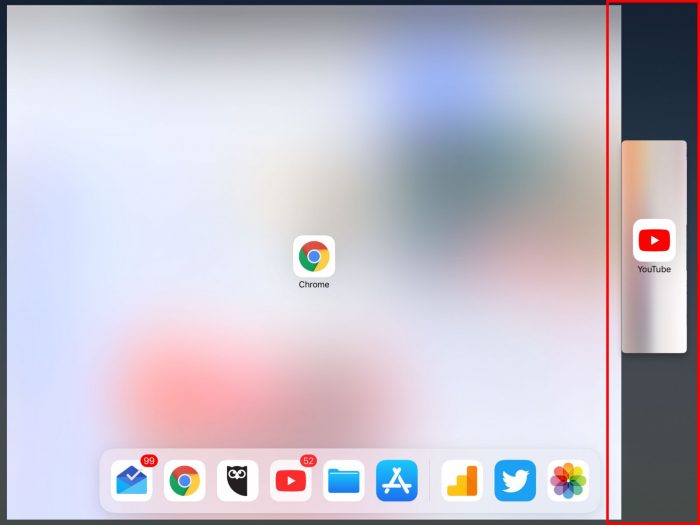
アプリを左右のいずれかの両端までドラッグしていくと、上記のような画面になるのでここで指を放します。
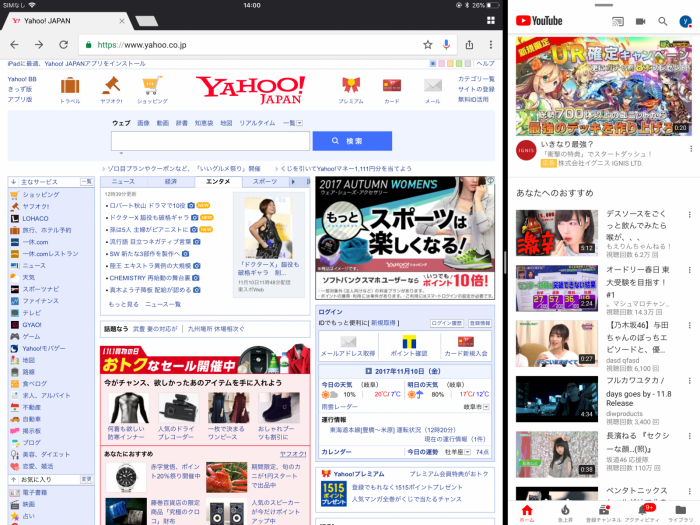
これで2つのアプリを左右に画面分割表示できました。アップル的にはこの表示状態を「スプリットビュー」といいます。
画面分割比を変更する
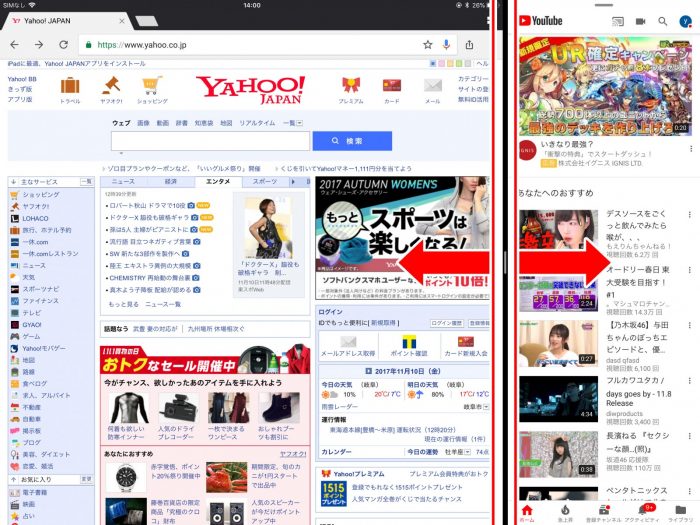
左右の画面分割比を変えたい場合は、左右アプリの境界線(黒い縦線)を左右にドラッグすれば調整可能です。

境界線のドラッグ中はこんな感じです↑

指を放すと、このように左右の画面分割比を変更できました。
画面分割比を試してみたところ、画面分割比は1:1、3:1、1:3のどれかに設定できるようです。
これでYouTubeの動画を見ながら、Chrome・Safariでネットサーフィンしたり、メールを打つみたいな「ながら作業のマルチタスク」ができます。
もっぱら自分が画面分割を使う場合は、YouTubeの動画を見ながらネットサーフィンする使い方ばかりですけども(笑)
画面分割を終了する方法
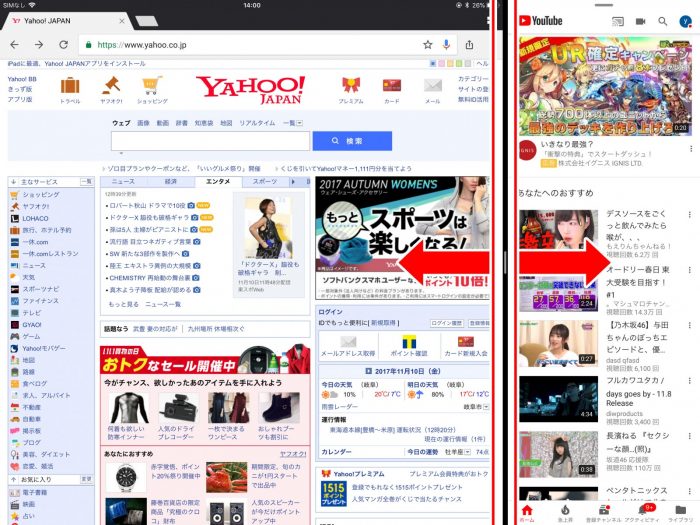
画面分割を終了したい場合は、画面分割比を変更した時と同じように、境界線を左右いずれかの端までドラッグすればOKです。
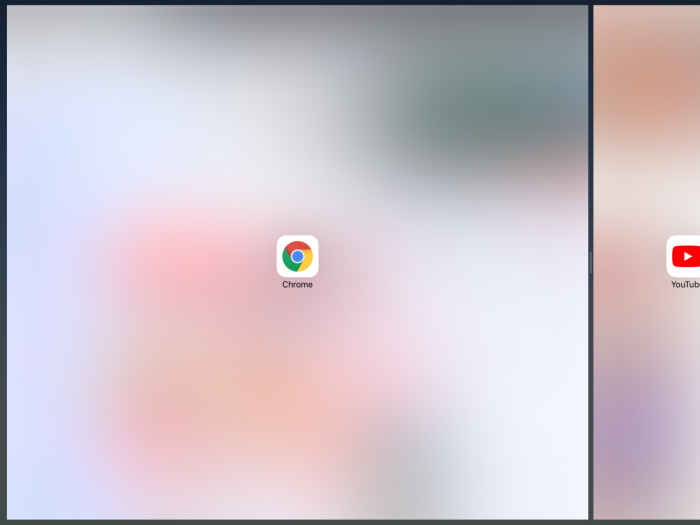
例えば、境界線を右端にドラッグしていくと・・
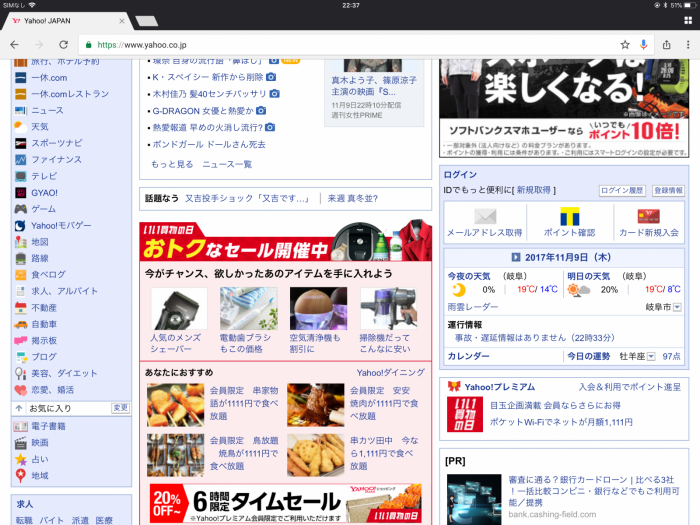
右側アプリ(YouTube)は非表示になり、左側アプリ(Chrome)のみが表示されて、画面分割は終了します。
スライドオーバーをスプリットビューに変更する方法
画面分割で使う場合、上記で紹介したスプリットビューで使えば基本的にOKだと思いますが、iPadには「スライドオーバー」という表示状態もあります。
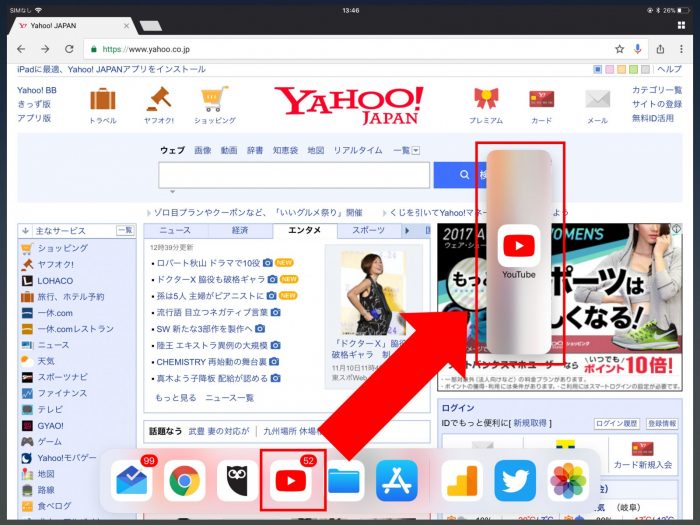
たとえば上記で紹介した操作(ドックからアイコンドラッグする時)をする時に、左右両端までドラッグしていない上記の状態で指を話すと、スライドオーバーの状態になります。
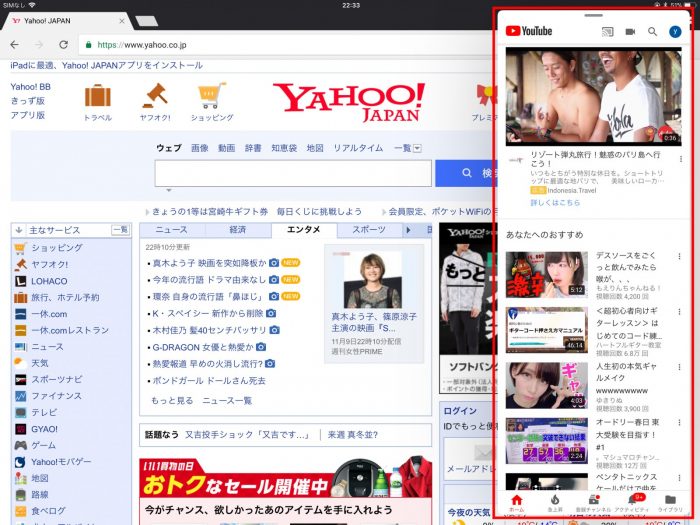
スライドオーバーはこんな感じです↑
上記のように、下のアプリの上にもうひとつのアプリが重なって、浮いた感じで表示される状態です。
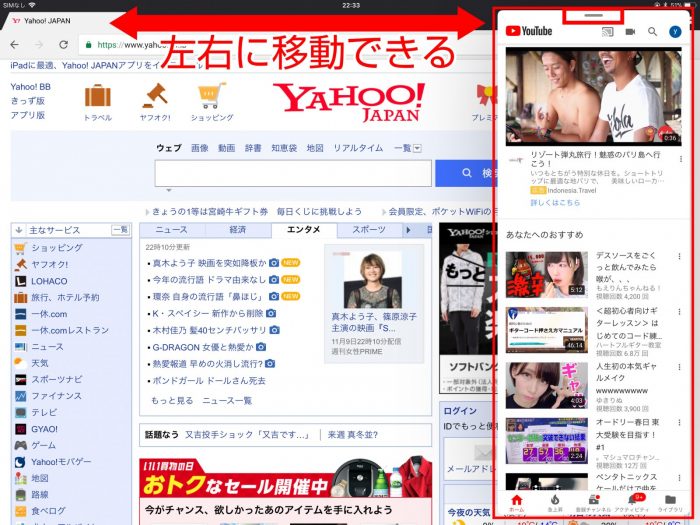
このスライドオーバーだと、上側にあるアプリ上部の横線を左右にスワイプすることで左右の配置位置を入れ替える事ができます。
が、下のアプリのコンテンツを隠れてしまうので、あまり使い勝手が良くないというか、個人的には利用機会はなさそうです。
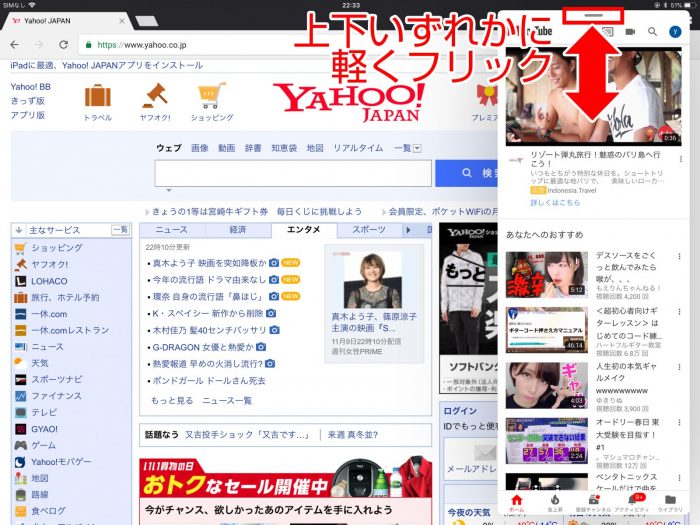
もしこのスライドオーバーの状態で開いても、スプリットビューの状態に変更可能です。
左右の移動と同様に、アプリ上部の横線を上下いずれかに軽くフリックして、
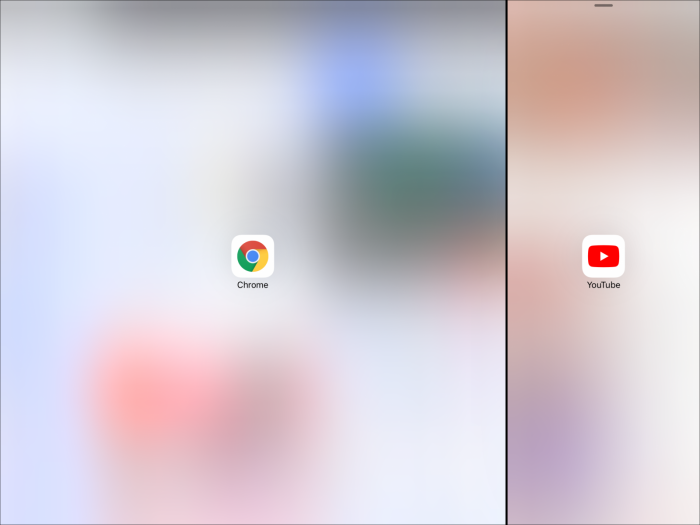
↑こんな感じの画面に変わったら指を離すと、

スプリットビューに変わります。逆にスプリットビューをスライドオーバーに変更する場合も同様の操作で可能です。
以上、iPadを画面分割して2つのアプリを同時利用する方法(スプリットビュー)でした。
参考になれば幸いです(^^)/